Digitaalisten laitteidemme lisääntyvien sovellusten ja tiedostojen myötä tiedostojen varmuuskopioinnin tärkeyttä ei tarvitse korostaa. IPadille iTunes on yksi tärkeimmistä vaihtoehdoista varmuuskopioida tietomme. Siellä on monia etuja synkronoi iPad iTunesiinEsimerkiksi sen sijaan, että hallitsisit musiikkiasi, elokuviasi, sovelluksiasi jne. erikseen iPadissasi, voit hallita niitä suoraan iTunesissa. IPadin sovellusten ja aloitusnäyttöasettelujen hallinta on iTunesissa paljon helpompaa kuin iPadilla ja niin edelleen.
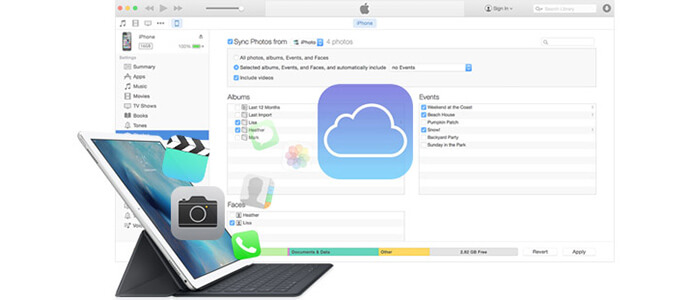
Koska iTunes suosii iPadia niin paljon, iPad on synkronoitava iTunesin kanssa. Seuraavat ovat kaksi menetelmää, joilla molemmat voivat suorittaa prosessin.
IPadin synkronointi PC: n / Macin iTunesin kanssa voi olla suorin ja ilmaisin tapa.
Vaihe 1 Lataa iTunesin uusin versio. Kytke iPad tietokoneeseen USB-kaapelilla ja odota, kunnes iTunes tunnistaa iPadisi automaattisesti. Jos iTunes ei tunnista iPadiasi, yritä korjaa iTunes ei tunnista iPadia.
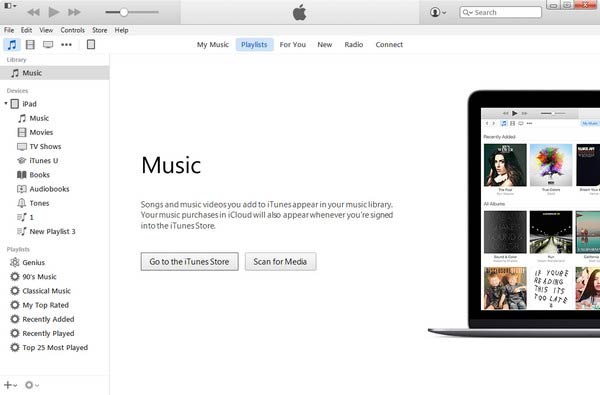
Vaihe 2 Napsauta iPadisi nimeä työkalurivillä, ja sitten välilehdet näkyvät iTunes-ikkunoiden vasemmalla puolella Asetukset-kohdassa.
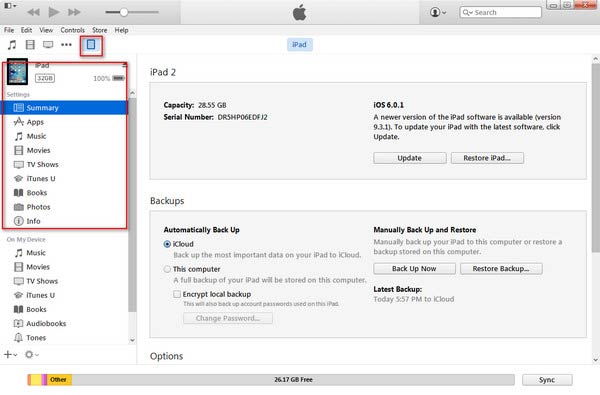
Jos haluat synkronoida laitteen iPadin kanssa langattomasti, napsauta vasemmanpuoleisessa luettelossa olevaa "Yhteenveto" -kohtaa, valitse "Synkronoi tämän iPadin kanssa Wi-Fi: n kautta" ja sitten "Käytä". Nyt voit irrottaa USB-kaapelin.
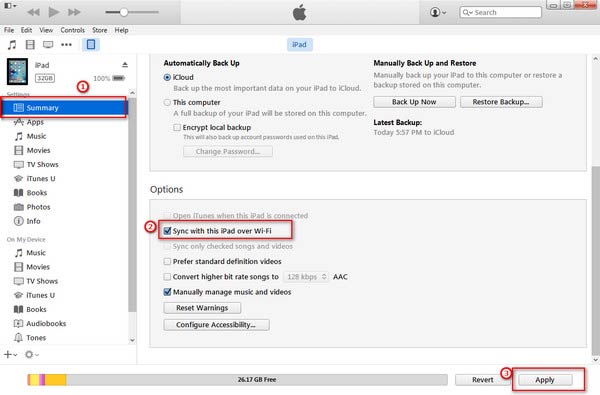
Vaihe 3 Jokainen välilehti, "Sovellukset", "Musiikki", "Elokuvat", "Valokuvat", "Kirjat", "Äänet", jne. Vastaa iPadin suhteellista sisältöä. Napsauta synkronoitavaa sisältötyyppiä ja valitse sitten Synkronointi -kohdan vieressä oleva ruutu oikealla. Napsauta "Käytä" alaosassa. Asennuksen synkronoinnin sisältöluettelon tiedot kopioidaan iPadiin.
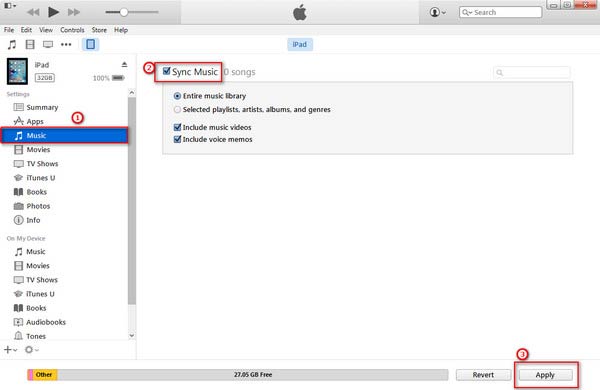
Vaikka iTunesia on käytetty tiedonhallintaan laajalti, se ei ole paras työkalu iPadin synkronointiin. Voit joutua seuraavaan tilanteeseen: kun synkronoit iPadin iTunesiin, ilmestyy iTunes-synkronointivirhe tai on tietoja, joita ei vain voida siirtää suoraan iTunesiin, tai et voi tarkastella yksityiskohtaisia varmuuskopiotietoja. Se melkein kauhistuttaa sinua. ITunesin hallintatoiminnon hyödyntämiseksi saatamme joutua käyttämään toista tapaa synkronoida iPad iTunesin kanssa kolmannen osapuolen ohjelmistojen kautta, FoneTrans.
Vaihe 1 Lataa ja suorita tämä kolmannen osapuolen iPad-synkronointiohjelmisto.

Vaihe 2 Kytke iPad tietokoneeseen. IPadin synkronointiohjelma tunnistaa iPadisi automaattisesti. Jotkut perustiedot iPadistasi tulevat näkyviin seuraavasti:
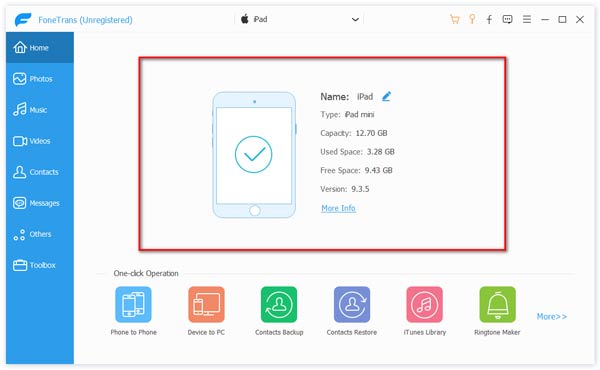
Vaihe 3 Tiedot kategoriana rajapinnan vasemmalla puolella näytetään yksityiskohtaisesti. Voit valita siirrettävät tiedostot. Ota musiikki esimerkki. Napsauta "Musiikki" ja sitten kaikki musiikkitiedostot näkyvät oletusarvoisesti oikealla puolella.
Vaihe 4 Tarkista musiikkitiedostot, jotka haluat synkronoida iPadista iTunesiin. Napsauta sitten "Vie kohteeseen" ja sitten "Vie iTunes-kirjastoon".

Nyt iPadisi musiikkitiedostot on synkronoitu iTunes-kirjastoon. Sama tapa muiden tiedostojen kanssa. Voit käyttää tätä iPadin synkronointiohjelmaa synkronoidaksesi kaikki iPadisi tiedostot iTunes-kirjastoon.


Synkronoinnin jälkeen iPad iTunesiin voit helposti palauta iPad iTunesista kun poistit iPad-tiedot vahingossa.